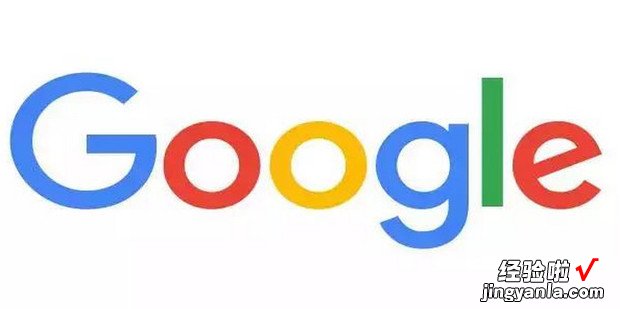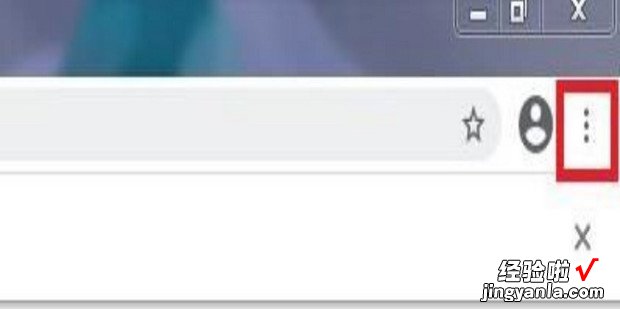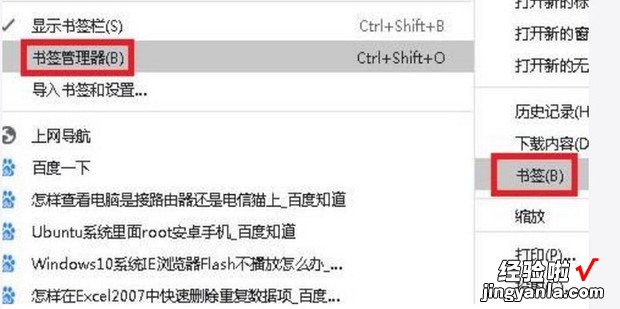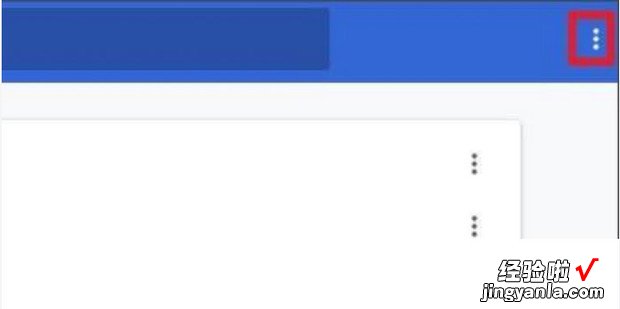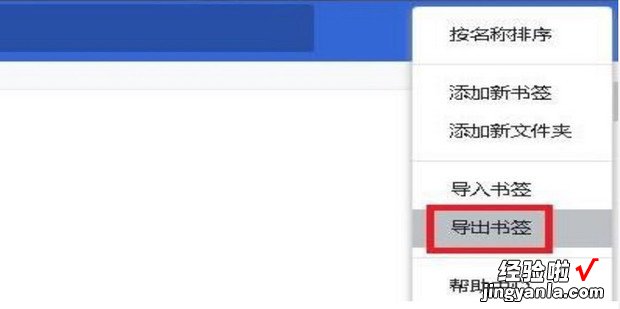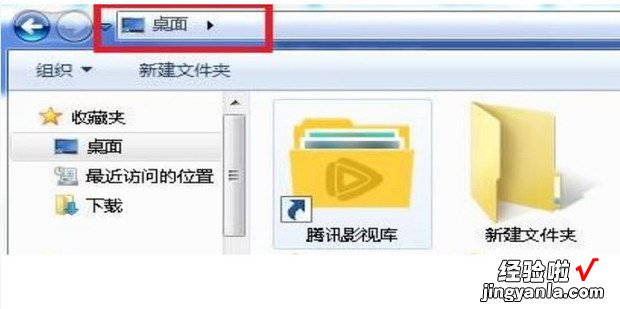谷歌浏览器是可以通过收藏夹来进行重要的资源收藏的 , 但是如果需要导出使用就有很多的伙伴不知道该怎么操作了 , 大家不要觉得困难,下面看看谷歌浏览器收藏夹怎么导出吧
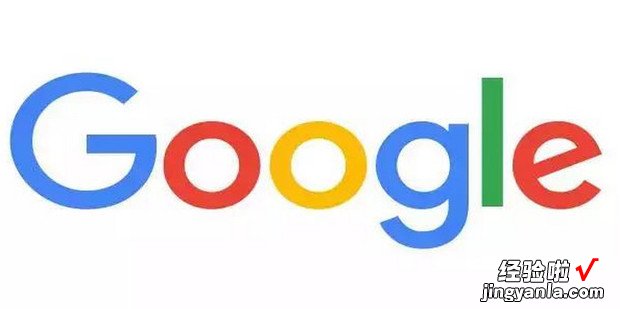
材料/工具
谷歌浏览器方法
首先打开进入浏览器,然后点击右上角的“ … ”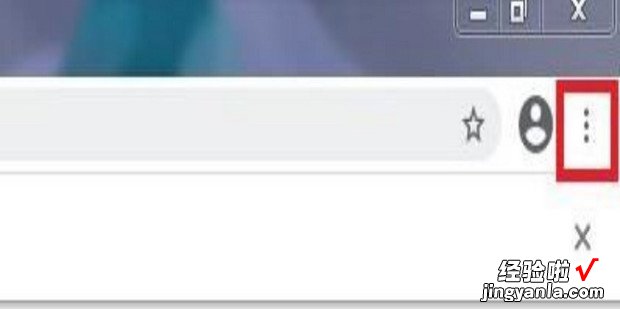
然后在弹出的菜单点击“ 书签管理器 ”再点击“ 书签 ”
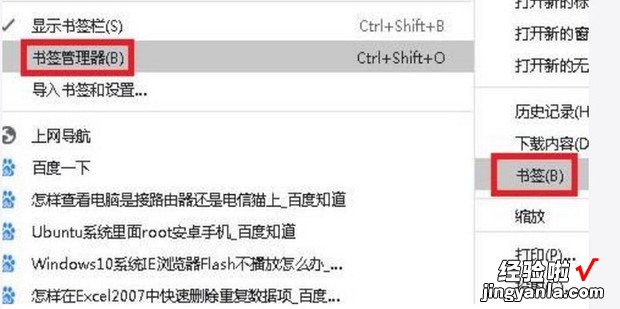
在书签中继续点击“ … ”
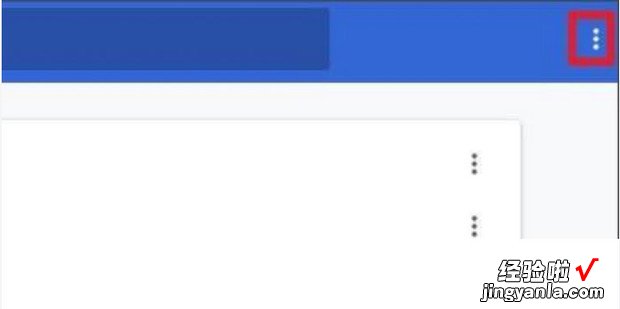
再点击下面的“ 导出书 签 ”
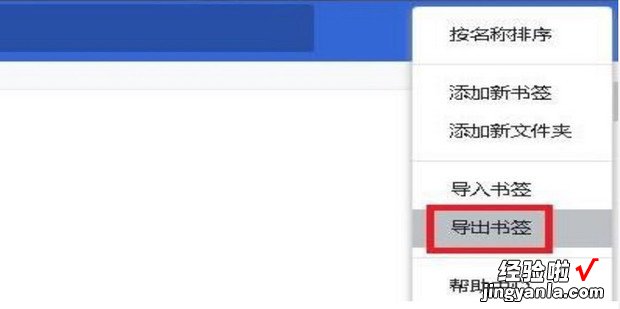
然后自己选择一个路径 , 点击“ 保存 ”即可
【谷歌浏览器如何导出收藏夹,谷歌浏览器如何导出收藏夹地址】
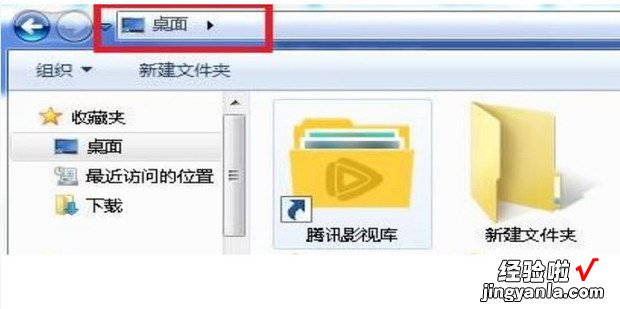
谷歌浏览器是可以通过收藏夹来进行重要的资源收藏的 , 但是如果需要导出使用就有很多的伙伴不知道该怎么操作了 , 大家不要觉得困难,下面看看谷歌浏览器收藏夹怎么导出吧